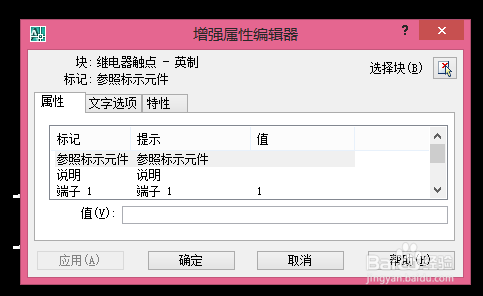1、我们下来打开自己所使用的CAD软件,我的如图所示是07版的

2、打开以后的操作界面一般都会不同,但是不会影响我们的操作,我的如图所示
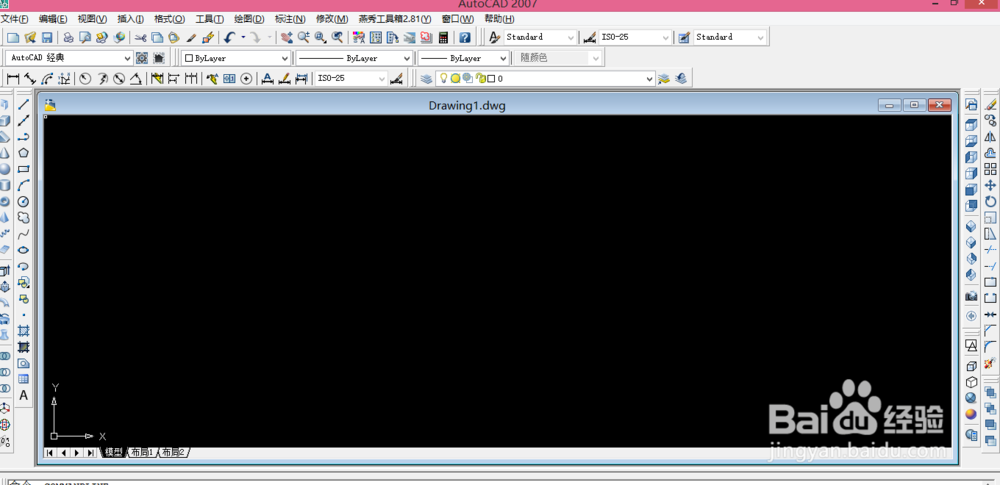
3、我们来找到菜单栏工具选项板窗口,使用快捷键也可以,具体步骤如图所示,可以自己去尝试一下


4、我们再来找到左边一栏的第五个选项电力选项,点开以后找到继电器触点选项,具体步骤如图所示


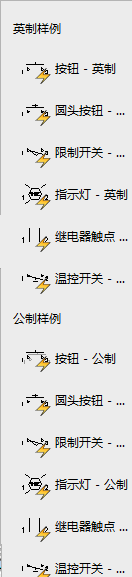
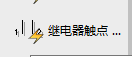
5、提示我们指定插入点,选择好插入点以后只需点击左键即可
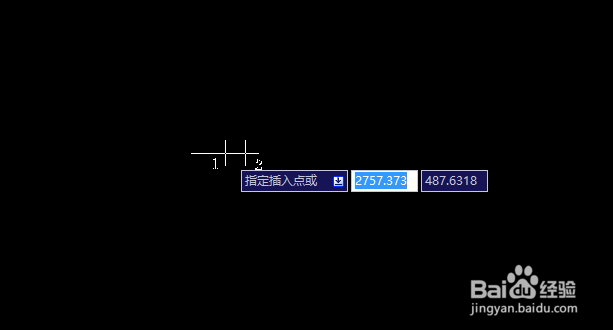
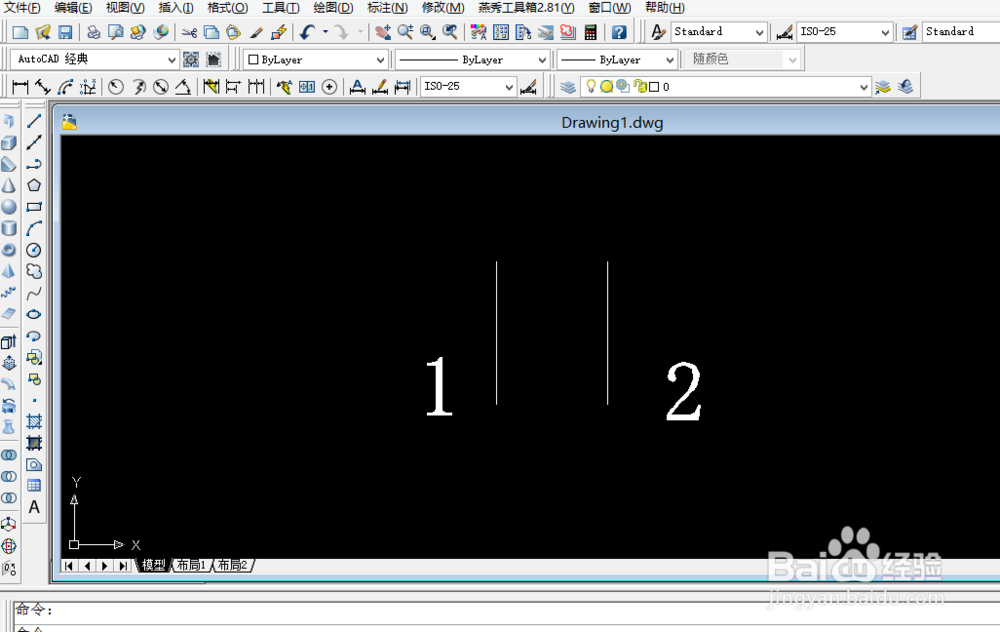
6、我们可以点击触点的任意一条线条出现小箭头以后,就可以点击小箭头来修改触点的打开或者闭合
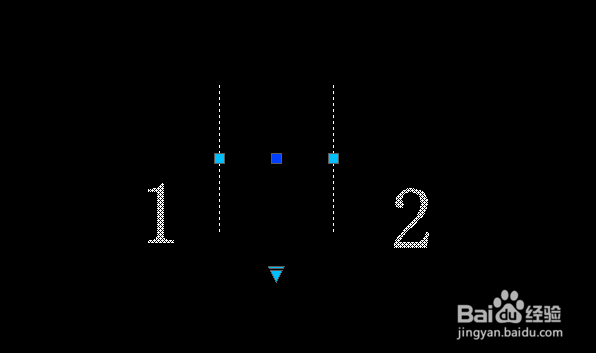
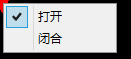
7、我们也可以双击触点的任意线条,就会出现修改触点的属性的界面,我们可以在此界面来修改触点的属性